
Zapytaj maniaka, jak rozwiązać problem, który masz z komputerem z systemem Windows, a prawdopodobnie zapyta „Czy próbowałeś go zrestartować?” Wydaje się to lekkomyślną odpowiedzią, ale ponowne uruchomienie komputera może w rzeczywistości rozwiązać wiele problemów.
Więc co się tutaj dzieje? Dlaczego resetowanie urządzenia lub ponowne uruchamianie programu rozwiązuje tak wiele problemów? I dlaczego maniacy nie próbują identyfikować i naprawiać problemów, zamiast używać tępego młotka „zresetuj to”?
Nie chodzi tylko o system Windows
Należy pamiętać, że to rozwiązanie nie ogranicza się tylko do komputerów z systemem Windows, ale dotyczy wszystkich typów urządzeń komputerowych. Porada „spróbuj zresetować” dotyczy routerów bezprzewodowych, iPadów, telefonów z Androidem i nie tylko. Ta sama rada dotyczy nawet oprogramowania - czy Firefox działa wolno i zużywa dużo pamięci? Spróbuj zamknąć i ponownie otworzyć!
Niektóre problemy wymagają ponownego uruchomienia
ZWIĄZANE Z: Wszystko, co musisz wiedzieć o niebieskim ekranie śmierci
Aby zilustrować, dlaczego ponowne uruchomienie może rozwiązać tak wiele problemów, przyjrzyjmy się ostatecznemu problemowi z oprogramowaniem, z którym może się spotkać komputer z systemem Windows: Windows zatrzymuje się, pokazując niebieski ekran śmierci . Niebieski ekran był spowodowany błędem niskiego poziomu, prawdopodobnie problemem ze sterownikiem sprzętu lub awarią sprzętu. System Windows osiąga stan, w którym nie wie, jak naprawić, więc zatrzymuje się, wyświetla niebieski ekran śmierci, zbiera informacje o problemie i automatycznie uruchamia ponownie komputer. To ponowne uruchomienie naprawia niebieski ekran śmierci.
Windows stał się lepszy w radzeniu sobie z błędami - na przykład, jeśli twój sterownik graficzny ulegnie awarii, Windows XP zawiesiłby się. W systemie Windows Vista i nowszych wersjach systemu Windows pulpit systemu Windows utraci na kilka chwil swoje fantazyjne efekty graficzne, zanim je odzyska. W tle system Windows ponownie uruchamia nieprawidłowo działający sterownik graficzny.
Ale dlaczego system Windows po prostu nie rozwiązuje problemu, zamiast ponownie uruchamiać sterownik lub sam komputer? Cóż, ponieważ nie może - kod napotkał problem i całkowicie przestał działać, więc nie można go kontynuować. Po ponownym uruchomieniu kod może zacząć się od kwadratu i miejmy nadzieję, że nie napotka ponownie tego samego problemu.

Przykłady rozwiązywania problemów z ponownym uruchomieniem
Chociaż niektóre problemy wymagają całkowitego ponownego uruchomienia, ponieważ system operacyjny lub sterownik sprzętowy przestał działać, nie każdy problem tak jest. Niektóre problemy można naprawić bez ponownego uruchamiania, chociaż ponowne uruchomienie może być najłatwiejszą opcją.
- Windows działa wolno : Powiedzmy, że system Windows działa bardzo wolno. Jest możliwe, że źle działający program zużywa 99% procesora i wyczerpuje zasoby komputera. Geek mógłby udaj się do menedżera zadań i rozejrzyj się , mając nadzieję na zlokalizowanie niewłaściwego procesu i zakończenie go. Jeśli przeciętny użytkownik napotkał ten sam problem, mógłby po prostu zrestartować komputer, aby go naprawić, zamiast przeszukiwać uruchomione procesy.
- Firefox lub inny program używa zbyt dużej ilości pamięci : W przeszłości Firefox był bohaterem wycieków pamięci na przeciętnych komputerach PC. Z biegiem czasu Firefox często zużywał coraz więcej pamięci, stawał się coraz większy i spowalniał. Zamknięcie Firefoksa spowoduje zwolnienie całej pamięci. Po ponownym uruchomieniu rozpocznie się od stanu czystego bez wycieku pamięci. Dotyczy to nie tylko przeglądarki Firefox, ale także każdego oprogramowania z wyciekami pamięci.
- Problemy z Internetem lub siecią Wi-Fi : Jeśli masz problem z połączeniem Wi-Fi lub internetem, oprogramowanie routera lub modemu mogło napotkać problem. Zresetowanie routera - po prostu odłączając go od gniazda zasilania, a następnie podłączając z powrotem - jest częstym rozwiązaniem problemów z połączeniem.
We wszystkich przypadkach ponowne uruchomienie usuwa aktualny stan oprogramowania. Każdy kod, który utknął w niewłaściwym stanie, również zostanie usunięty. Po ponownym uruchomieniu komputer lub urządzenie uruchomi system od zera, ponownie uruchamiając całe oprogramowanie od podstaw, aby działało tak dobrze, jak działało wcześniej.

„Miękkie resetowanie” a „Twarde resetowanie”
W świecie urządzeń mobilnych istnieją dwa rodzaje „resetów”, które można wykonać. „Miękki reset” to po prostu ponowne uruchomienie urządzenia w normalny sposób - wyłączenie go i ponowne włączenie. „Twardy reset” resetuje stan oprogramowania do domyślnego stanu fabrycznego.
Kiedy się nad tym zastanowić, oba typy resetowania rozwiązują problemy z podobnego powodu. Na przykład załóżmy, że Twój komputer z systemem Windows odmawia uruchomienia lub zostaje całkowicie zainfekowany złośliwym oprogramowaniem. Samo ponowne uruchomienie komputera nie rozwiąże problemu, ponieważ problem dotyczy plików na dysku twardym komputera - są uszkodzone pliki lub złośliwe oprogramowanie, które ładuje się na dysku twardym podczas uruchamiania. Jednak, ponowna instalacja systemu Windows (wykonując „ Odśwież lub zresetuj komputer ”W warunkach Windows 8) usunie wszystko z dysku twardego komputera, przywracając go do poprzedniego stanu.
Jest to prostsze niż przeszukiwanie dysku twardego komputera, próba ustalenia dokładnej przyczyny problemów lub upewnienie się, że usunąłeś każdy ślad złośliwego oprogramowania. O wiele szybciej jest po prostu zacząć od nowa od znanego dobrego, czystego stanu, zamiast próbować zlokalizować każdy możliwy problem i go naprawić.
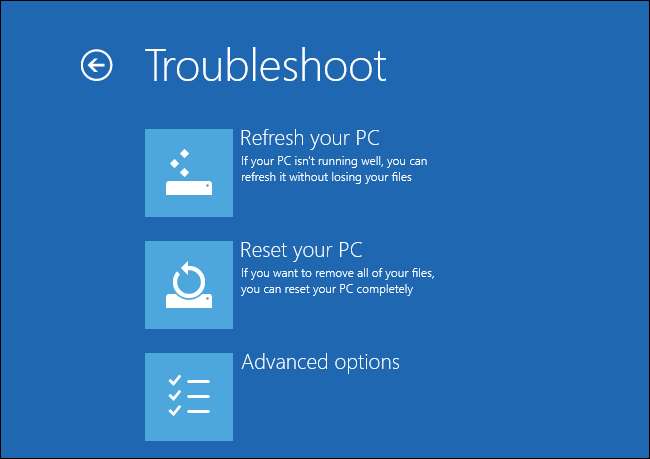
ZWIĄZANE Z: Beginner Geek: Jak ponownie zainstalować system Windows na komputerze
Ostatecznie odpowiedź brzmi: „zresetowanie komputera usuwa aktualny stan oprogramowania, w tym wszelkie powstałe problemy, i pozwala mu zacząć od początku”. Łatwiej i szybciej jest rozpocząć od stanu czystego niż zidentyfikować i naprawić wszelkie problemy, które mogą wystąpić - w rzeczywistości w niektórych przypadkach może być niemożliwe rozwiązanie problemów bez rozpoczęcia od tego stanu.
Źródło zdjęcia: Arria Belli na Flickr , DeclanTM w serwisie Flickr







